首页 > Google Chrome下载状态栏不见了怎么找回
Google Chrome下载状态栏不见了怎么找回
来源:谷歌浏览器官网时间:2025-07-21
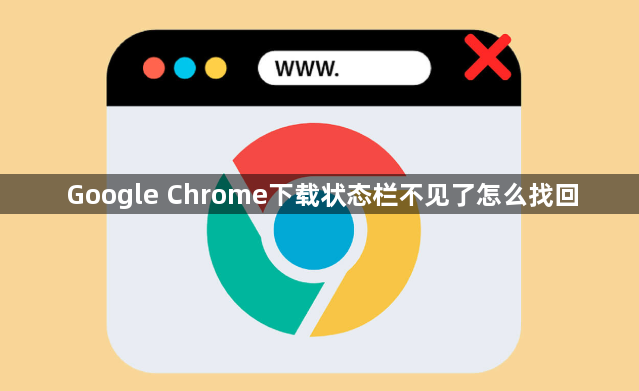
1. 检查浏览器设置:打开Chrome浏览器,点击右上角的三个点图标,选择“设置”。在“设置”页面中,找到“外观”选项,查看相关显示设置,确保没有误关闭导致下载状态栏隐藏的选项。
2. 修改flags设置:在地址栏输入“chrome://flags/download-bubble”,将高亮选中的选项设置为“Disabled(禁用)”,保存修改并重启Chrome浏览器,可恢复原有的底部下载栏模式。
3. 检查插件或扩展程序:某些插件或扩展程序可能会影响下载状态栏的显示。进入浏览器的“扩展程序”管理页面,逐一禁用不必要的插件或扩展程序,然后重新尝试下载,看下载状态栏是否恢复显示。
4. 重置浏览器设置:如果上述方法都无法解决问题,可以考虑重置浏览器设置。在浏览器的“设置”页面中,找到“重置和清理”选项,点击“将设置还原为原始默认设置”。重置后,浏览器的所有设置将恢复到初始状态,但需要注意的是,这可能会丢失一些个性化的设置和保存的密码等信息。
综上所述,通过以上方法,你可以有效地解决Google Chrome下载状态栏不见了的问题。如果问题仍然存在,建议联系谷歌客服或专业技术人员寻求进一步帮助。
Chrome浏览器支持通过减少后台进程、优化标签页加载等方式,降低内存占用,提高浏览器的性能和响应速度。
2025-07-12
谷歌浏览器通过优化自动填充功能,加快表单填写速度,提高用户输入效率和准确性。
2025-07-17
谷歌浏览器视频播放流畅度影响观影体验。教程提供优化操作实测方法,帮助用户提升播放顺畅度,实现流畅观看。
2025-12-24
汇总Google浏览器插件安装过程中遇到的常见问题及对应解决方案,提升插件安装成功率。
2025-07-23
讲解如何检测和解决Chrome浏览器下载扩展程序的兼容性问题,确保扩展正常运行不影响浏览体验。
2025-07-18
google浏览器提供缓存清理功能,用户可清理冗余数据,加快网页加载速度,并提升整体浏览体验和系统性能。
2025-12-03
